Adobe Flash Builder 4.7をインストールする方法
Adobe Flash Builder 4.7をインストールする方法です。
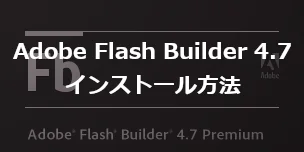
FlexとはAdobe社 提供しているFlashを基盤としたWebアプリケーションを開発するためのフレームワークです。
バージョン 4 以降、有償版は Flash Builder という名称になりました。
これにより、クライアントとして Flash を用いる、 RIA ( Rich Internet Application ) の開発をすることができます。RIA とは、インターネットを利用した、高機能なユーザーインターフェースを提供するアプリケーションのことです。
Flex コンポーネントは、オブジェクト指向で設計されています。画面を構成する mxml は XML 形式で記述します。ActionScript は、JavaScript 言語、Java言語に非常に似ています。Java エンジニアは、比較的容易に取り組めると思います。
まずは使ってみないことには評価できませんよね。早速ダウンロードしましょう。
Adobe Flash Builder 4.7のダウンロード
以下のサイトから Adobe Flash Builder 4.7 をダウンロードします。
・https://creative.adobe.com/products/download/flash-builder
ダウンロードするには、サインインする必要があります。Adobe ID をお持ちでない方は、この機会にぜひ作りましょう。試用期間は60日間です。
2015/09から30日間に変更されています。
Adobe Flash Builder 4.7のインストール
ダウンロードが終わると以下の画面になります。
32-bit版

64-bit版

開くボタンを押下すると、インストーラーが起動します。
環境にもよりますが、解凍されるまで8~10分ほどかかります。
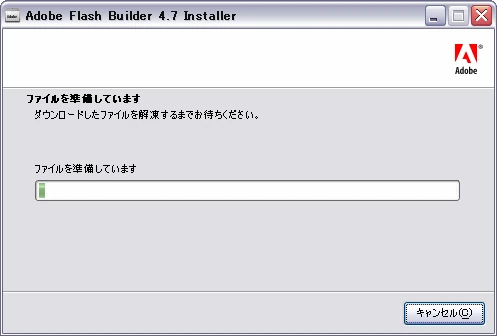
うぅぅぅんー・・・ながい・・・。
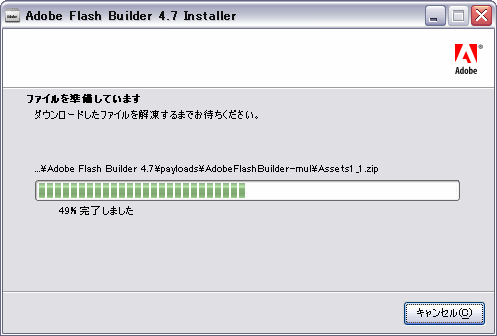
解凍されると、インストラーの初期化が始まります。
環境にもよりますが、2~3分かかります。
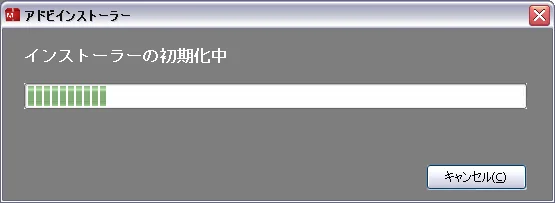
インストールメニューが表示されたら、「体験版をインストール」をクリックします。
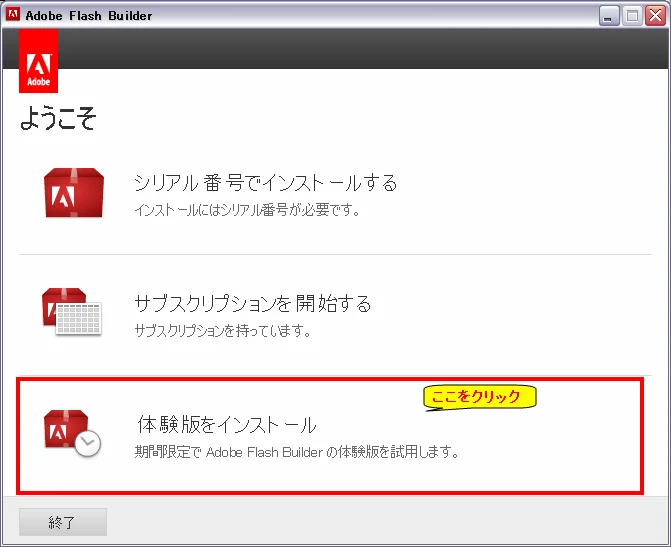
「同意する」ボタンを押下します。
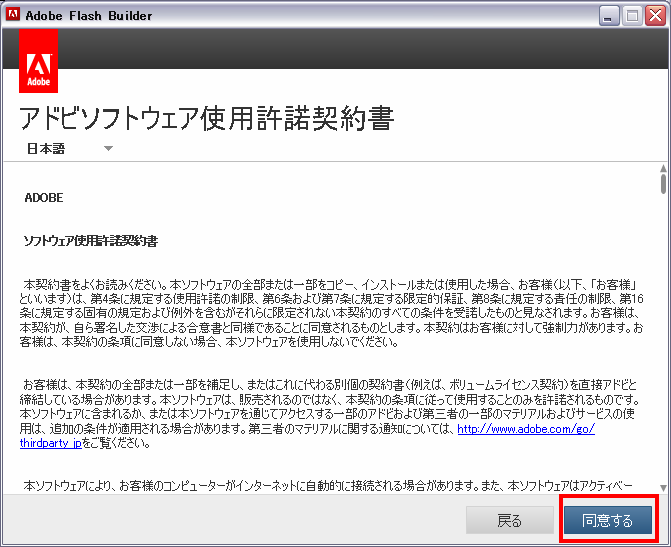
インストールボタンを押下すると、インストールが始まります。
環境にもよりますが、インストールには約20分ほどかかります・・とほほ。
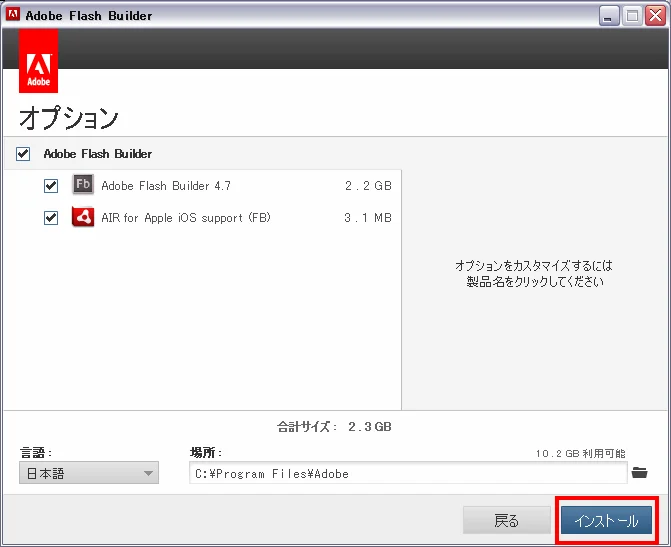
インストールが始まりましたね。
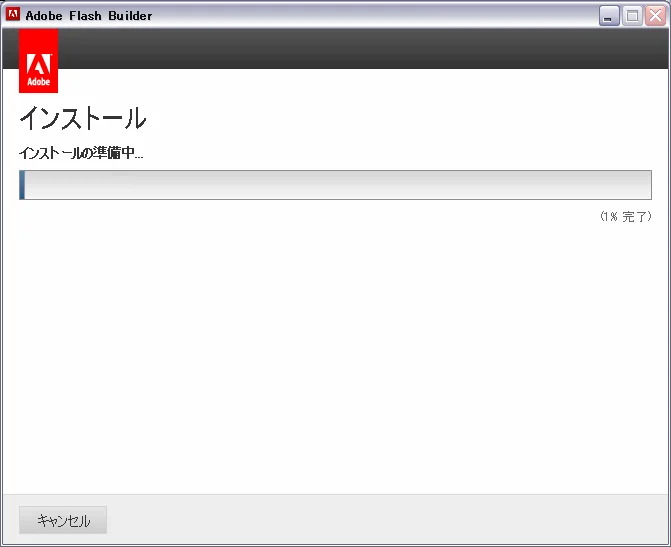
おおっと、起動中のアプリケーションがあると、終了を促すメッセージが表示されます。アプリケーションを閉じて、続行ボタンを押下してください。
ここでは Eclipse が動作中でした^^;
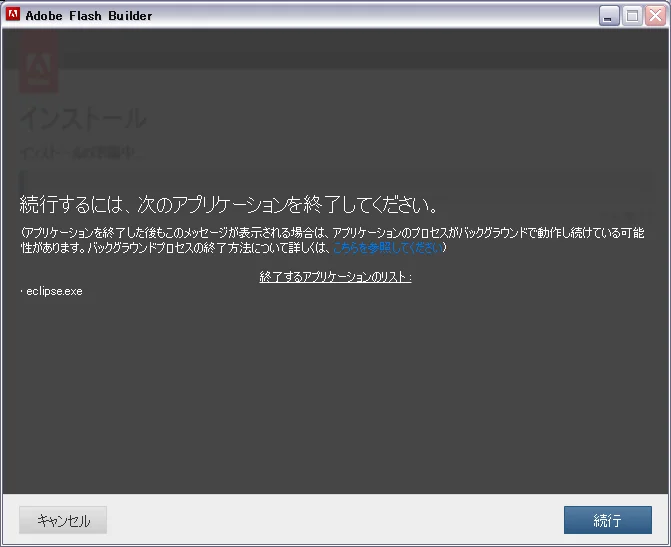
もう少しです、がんばりましょう。
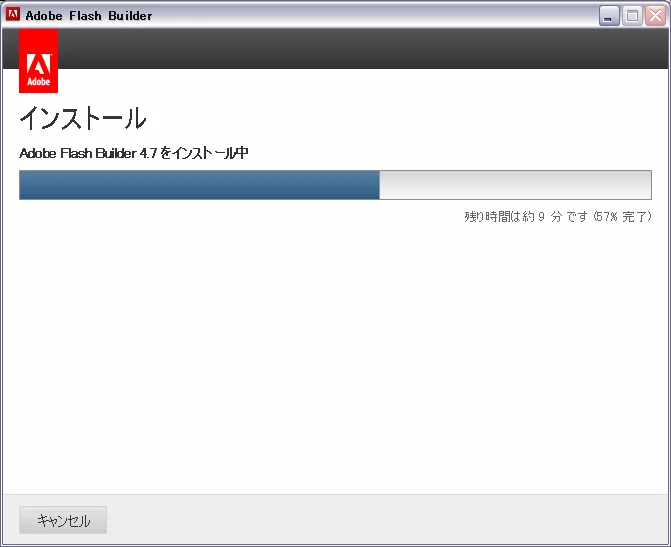
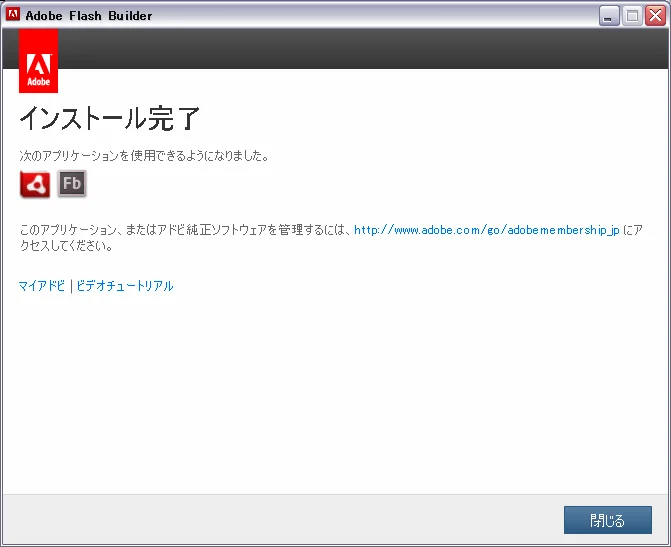
これで Flash Builder 4.7 のインストールが終わりました。
では、早速起動してみましょう。
インストールディレクトリから、FlashBuilder.exe をダブルクリックします。
ここでは、C:/Program Files/Adobe/Adobe Flash Builder 4.7 としています。
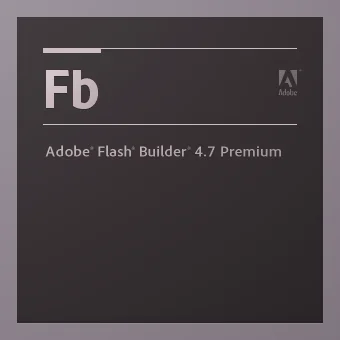
「体験版の使用を開始します」ボタンを押下します。
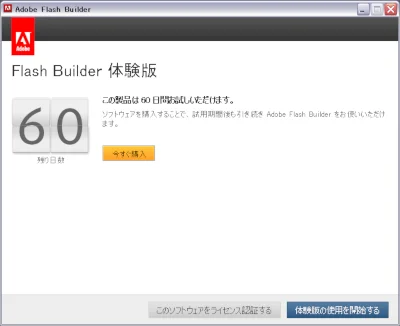
ワークスペースの指定を聞かれたら、そのままOKボタンを押下します。
ヘルプドキュメントのダウンロードは、「いいえ」ボタンを押下します。

ようやく起動しました。
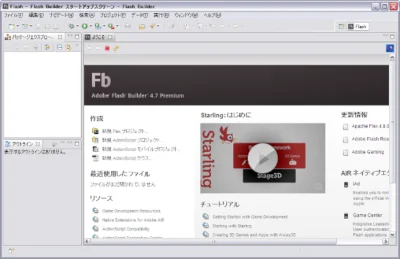
まとめ
Adobe Flash Builder 4.7をインストールする方法を紹介しました。
個人的にはサンプルを作りながら言語仕様を深めていくスタイルです。今後、評価したサンプルアプリを公開していきたいと思います。
おつかれさまでした。